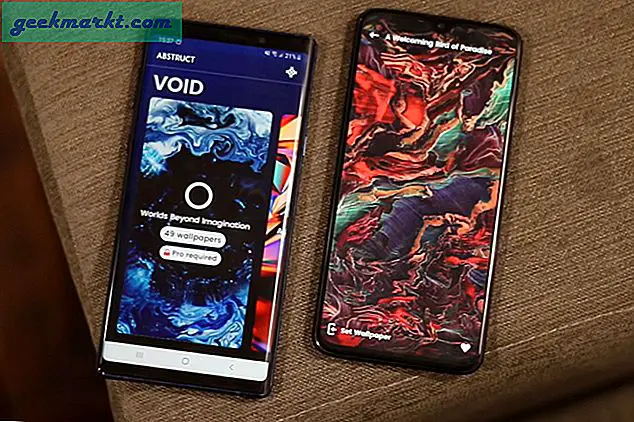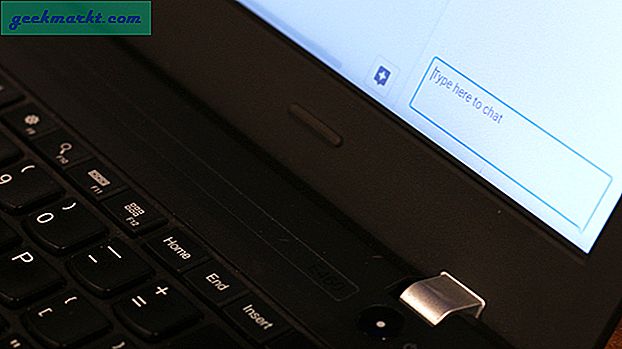Finder là thứ bạn sẽ sử dụng để điều hướng bộ nhớ của Mac hoặc truy cập các thiết bị bên ngoài. Mặc dù nó hoàn toàn ổn đối với hầu hết người dùng, nhưng tôi thấy nó thiếu một số khía cạnh mà tôi muốn thực hiện một số tác vụ nâng cao như đổi tên hàng loạt, đồng bộ hóa tệp trên hệ điều hành hoặc đơn giản là sử dụng phím tắt. Chúng tôi đã tìm thấy một số trình quản lý tệp tốt hơn cho Mac cung cấp các tính năng trực quan và hữu ích như giao diện người dùng khung kép, đồng bộ hóa nâng cao và nhiều phím tắt hơn.
Trình quản lý tệp dành cho Mac
Các ứng dụng quản lý tệp thế hệ mới này dành cho hệ thống macOS sử dụng các tính năng tốt nhất từ Finder và sau đó thêm spin độc đáo của riêng chúng vào đó. Hãy kiểm tra chúng.
1. ForkLift | Trình quản lý tệp hai ngăn
Thiếu sót rõ ràng nhất của Finder là bạn chỉ có thể điều hướng một thư mục tại một thời điểm. Bạn cần phải mở nhiều cửa sổ để kéo và thả tệp từ thư mục này sang thư mục khác nhưng điều đó là không trực quan. ForkLift cung cấp điều hướng hai ngăn cho phép bạn mở hai thư mục khác nhau trong cùng một cửa sổ và di chuyển tệp nhanh chóng. Cùng với đó, bạn sẽ có một giao diện kết nối từ xa mạnh mẽ cho phép bạn kết nối với các ổ đĩa từ xa như Google Drive, Amazon S3, Rackspace, v.v. Bạn có thể kết nối nhiều ổ đĩa và truyền tệp giữa chúng một cách dễ dàng.

Ngoài ra, ForkLift còn có giao diện Menubar cho phép bạn thực hiện các thao tác nhanh chóng như kết nối với kết nối từ xa được sử dụng thường xuyên chỉ bằng một cú nhấp chuột. ForkLift là ứng dụng trả phí cung cấp bản dùng thử miễn phí 31 ngày và có giá 30 đô la cho giấy phép trọn đời.
Ưu điểm
- Chế độ xem khung kép
- Kết nối máy chủ và ổ đĩa từ xa
- Ứng dụng Menubar cho các hành động nhanh chóng
Nhược điểm
- Việc sao chép tệp có thể mất nhiều thời gian hơn do các vấn đề về chuẩn bị, đôi khi
Nhận ForkLift cho macOS (dùng thử miễn phí, $ 30)
2. NameChanger | Đổi tên hàng loạt tệp
Nếu bạn đã từng cố gắng đổi tên tệp trên Finder, bạn sẽ nhận ra rằng đó là điều sơ khai. Chúng tôi đề xuất ứng dụng NameChanger nếu bạn muốn nhanh chóng đổi tên tệp bằng cú pháp nâng cao. NameChanger cung cấp 12 thuật toán thay đổi khác nhau như xóa hoặc chèn ký tự, thay thế lần xuất hiện đầu tiên hoặc cuối cùng, nối thêm hoặc thêm trước, thay đổi chữ hoa và chuỗi, v.v. Bạn có thể nhập tất cả các tệp bằng cách nhấp vào nút thêm, sau đó điều chỉnh văn bản gốc và văn bản cuối cùng. Sau đó, chỉ cần nhấp vào nút đổi tên để bắt đầu quá trình.

NameChanger được sử dụng miễn phí.
Ưu điểm
- 12 cú pháp khác nhau để tạo tên tùy chỉnh
- Xem trước thời gian thực
- Các phím tắt bàn phím
Nhược điểm
- Không phải là trình quản lý tệp chính thức
Tải NameChanger cho macOS (miễn phí)
3. Truyền | Điều khiển ổ đĩa từ xa một cách hiệu quả
Nếu dữ liệu của bạn nằm rải rác ở khắp các vị trí từ xa khác nhau thì việc truy cập chúng tại một nơi có thể khó khăn với Finder. Trình quản lý tệp truyền cung cấp một giao diện tinh vi để không chỉ truy cập vào các ổ đĩa từ xa mà còn truyền dữ liệu một cách hiệu quả. Cũng giống như ForkLift, Transmit hỗ trợ tất cả các ổ đĩa từ xa chính như Amazon S3, Google Drive, Rackspace, Backblaze và thậm chí cả các giao thức Cổ điển như FTP, SFTP, WebDAV, v.v. Tuy nhiên, Transmit cho phép bạn đồng bộ hóa local-to-local và remote-to -remote các tệp giữa các ổ đĩa và máy chủ khác nhau. Điều này làm cho nó phù hợp cho những người dùng cần sao chép khối lượng lớn dữ liệu trên các máy chủ.

Transmit đi kèm với bản dùng thử miễn phí bảy ngày và có giá 45 đô la. Phiên bản đầy đủ cũng cung cấp cho bạn quyền truy cập vào Panic Sync cho phép bạn đồng bộ hóa các khóa và mật khẩu nhạy cảm qua một kênh được mã hóa vừa an toàn vừa nhanh chóng.
Ưu điểm
- Truyền dữ liệu giữa các ổ đĩa từ xa và máy chủ
- Đồng bộ hóa dữ liệu tự động
- Hỗ trợ cho hầu hết các máy chủ và ổ đĩa chính
- Đồng bộ hóa khóa và mật khẩu với Panic Sync
Nhược điểm
- Không có trình xem khung kép
- Không có ứng dụng menubar
Nhận Truyền cho macOS (dùng thử miễn phí, $ 45)
4. Người bỏ học | Giữ tệp tạm thời
Dropover là một ứng dụng quản lý tệp Mac tuyệt vời để truy cập tệp khi bạn cần nhưng không phải ngay lập tức. Ứng dụng cung cấp cho bạn một giá tạm thời, nơi bạn có thể đặt các tệp trong thời gian này. Khi bạn đã sẵn sàng, chỉ cần kéo tệp từ giá và thả tệp vào bất cứ đâu bạn muốn. Bạn có thể tạo nhiều giá để lưu trữ các tệp khác nhau và phần tốt nhất là cửa sổ vẫn ở trên cùng nên bạn không cần phải tìm kiếm nó.

Có ba cách để kích hoạt giá giúp nó trở nên trực quan. Bạn có thể tạo giá bằng cách chọn và lắc các tệp, giữ phím bổ trợ trong khi kéo và sử dụng phím tắt chung. Dropover đi kèm với bản dùng thử miễn phí trong 14 ngày và sau đó có giá khoảng 3,99 đô la.
Ưu điểm
- Lưu trữ tệp tạm thời
- Kích hoạt trực quan để tạo giá
- Lưu trữ bao nhiêu tệp bạn muốn
Nhược điểm
- Không phải là trình quản lý tệp chính thức
Tải xuống Dropover cho macOS (dùng thử miễn phí, $ 3,99)
5. PathFinder | Trình quản lý tệp phong phú về tính năng
PathFinder là một trình quản lý tệp mạnh mẽ dành cho Mac, bổ sung rất nhiều tính năng trực quan mà bạn sẽ không bao giờ sử dụng lại Finder. Đối với người mới bắt đầu, có một trình xem khung kép, ứng dụng Menubar, chuyển đổi tệp ẩn và hỗ trợ Apple Silicon gốc. Trên hết, ứng dụng có các mô-đun bổ sung các chức năng khác nhau như trình chỉnh sửa Hex, Terminal, Drop Stack, Git, Preview, v.v. Tất cả các mô-đun này có thể được thêm vào bất kỳ đâu trên cửa sổ Path Finder và có thể truy cập ngay lập tức.

Nó cũng có một loạt các tính năng nhỏ như đổi tên hàng loạt, hợp nhất thư mục, điều hướng đường dẫn, máy tính tổng kiểm tra, hỗ trợ Airdrop, gắn thẻ tệp, đánh dấu tab và phím tắt. PathFinder có giá 36 đô la và đi kèm với bản dùng thử miễn phí 30 ngày.
Ưu điểm
- Mô-đun mạnh mẽ
- Các tính năng trực quan
- Trình xem khung kép
- Thả ngăn xếp
Nhược điểm
- Không có hỗ trợ chính thức cho các máy chủ từ xa
Tải xuống PathFinder (miễn phí, $ 36)
6. Syncthing | Giữ các tệp được đồng bộ hóa giữa các thiết bị khác nhau
Syncthing là một phần mềm đồng bộ hóa tệp đa nền tảng giúp giữ cho các tệp được đồng bộ hóa trên các thiết bị. Bạn chỉ cần cài đặt nó trên tất cả các thiết bị của mình và đặt bao nhiêu thư mục tùy thích để được đồng bộ hóa và mọi bản cập nhật trong thư mục hoặc các thư mục sẽ được đồng bộ hóa ngay lập tức. Việc truyền dữ liệu diễn ra trên một kênh được mã hóa nơi thiết bị phải được xác thực trước. Syncthing là nguồn mở và miễn phí với sự hỗ trợ tích cực từ cộng đồng cho phép ứng dụng tồn tại trên các nền tảng như Mac, Android, Windows và Linux.

Syncthing là miễn phí.
Ưu điểm
- Truyền dữ liệu được mã hóa qua mạng LAN và internet
- Giao diện tối thiểu
- Đồng bộ hóa nhiều thư mục như bạn muốn
Nhược điểm
- Bạn chỉ có thể đồng bộ hóa ổ đĩa cục bộ với các máy tính khác
- Không có giao diện gốc
Nhận Syncthing (miễn phí)
7. Chỉ huy Một | Trình quản lý tệp trên đầu ngón tay
Commander One là trình quản lý tệp phổ biến dành cho macOS với các tính năng trực quan và các phím tắt dễ ghi nhớ. Giao diện hiện đại và ngang bằng với các ứng dụng trong danh sách này với chủ đề tối và trình duyệt thư mục hai ngăn. Bạn có thể chọn giữa ba bố cục trên một trong các ngăn cho phép bạn kiểm soát hoàn toàn cách mọi thứ trông như thế nào. Hơn nữa, các nút tác vụ nhanh làm tăng hiệu quả của ứng dụng vì nó cho phép bạn thực hiện các tác vụ như bỏ ẩn tệp, nhận thông tin, tìm kiếm, lưu trữ, xem nhanh, v.v. chỉ bằng một nút bấm.

Ngoài ra, có một phần dành riêng trong tùy chọn nơi bạn có thể tạo phím tắt cho mọi hành động có thể. Commander One miễn phí trên Mac App Store.
Ưu điểm
- Cài đặt phím nóng toàn diện
- Các nút Hành động nhanh trên thanh công cụ
- Bố cục độc lập cho trình xem thư mục
Nhược điểm
- Không có khuyết điểm như vậy
Tải Commander One cho macOS (miễn phí, mua hàng trong ứng dụng)
Trình quản lý tệp nào tốt nhất cho Mac
Đây là một số trình quản lý tệp tốt nhất cho máy tính Mac mà bạn nên nhận được nếu muốn nhiều hơn những gì Finder hiện cung cấp. Từ những cái đơn giản như Dropover đến những cái có đầy đủ tính năng như Commander One và PathFinder. Trình quản lý tệp nào phù hợp với hóa đơn nhu cầu của bạn? Hãy cho tôi biết trên Twitter.
Cũng đọc: 15 ứng dụng tiện ích tốt nhất cho Mac mà bạn không biết là mình cần